Dynamics AX 是企业使用最广泛的 ERP 解决方案之一,可用于标准化不同位置的流程,管理资源及简化符合性。 应用程序对组织至关重要,因此发生灾难时,应用程序应在最短的时间内启动并运行。
目前,Dynamics AX 不提供任何现成的灾难恢复功能。 Dynamics AX 包括许多服务器组件,例如 Windows 应用程序对象服务器、Microsoft Entra ID、Azure SQL 数据库、SharePoint Server 和 Reporting Services 等。 手动管理其中每个组件的灾难恢复不仅费用高昂,而且还容易出错。
本文介绍如何使用 Azure Site Recovery 为 Dynamics AX 应用程序创建灾难恢复解决方案。 此外,还介绍了使用一键式恢复计划的计划内/计划外测试故障转移,以及支持的配置和先决条件。
先决条件
使用 Site Recovery 为 Dynamics AX 应用程序实现灾难恢复需以下先决条件:
• 设置本地 Dynamics AX 部署。
• 在 Azure 订阅中创建 Site Recovery 保管库。
• 如果 Azure 是恢复站点,则在 VM 上运行 Azure 虚拟机就绪评估工具。 它们必须与 Azure 虚拟机和 Site Recovery 服务兼容。
Site Recovery 支持
为创作本文,我们在 Windows Server 2012 R2 Enterprise 上装载了 Dynamics AX 2012 R3,并使用了 VMware 虚拟机。 由于 Site Recovery 复制不区分应用程序,因此预计此处提供的建议也适用于后续方案。
源和目标
| 方案 | 到辅助站点 | 到 Azure |
|---|---|---|
| Hyper-V | 是 | 是 |
| VMware | 是 | 是 |
| 物理服务器 | 是 | 是 |
使用 Site Recovery 启用 Dynamics AX 应用程序的灾难恢复
保护 Dynamics AX 应用程序
若要实现完整应用程序复制与恢复,Dynamics AX 的每个组件都必须受到保护。
1.设置 Active Directory 和 DNS 复制
要使 Dynamics AX 应用程序正常运行,需要在灾难恢复站点上设置 Active Directory。 根据客户本地环境的复杂性,建议使用以下两个选项。
选项 1
客户的整个本地站点有少量应用程序和一个域控制器,计划同时故障转移整个站点。 建议使用 Site Recovery 复制,将域控制器计算机复制到辅助站点(适用于站点到站点和站点到 Azure 方案)。
方法 2
客户拥有大量应用程序且在运行 Active Directory 林,计划一次故障转移几个应用程序。 建议在灾难恢复站点(辅助站点或 Azure 中)设置另一域控制器。
有关详细信息,请参阅在灾难恢复站点启用域控制器。 本文档余下内容假设灾难恢复站点上提供了域控制器。
2.设置 SQL Server 复制
有关保护 SQL 层的建议选项的技术指导,请参阅使用 SQL Server 和 Azure Site Recovery 复制应用程序。
3.为 Dynamics AX 客户端和应用程序对象服务器 VM 启用保护
根据 VM 是在 Hyper-V 还是在 VMware 上部署的,执行相关的 Site Recovery 配置。
提示
建议将“崩溃时一致”频率配置为 15 分钟。
以下快照显示 VMware 站点到 Azure 保护方案中 Dynamics 组件 VM 的保护状态。
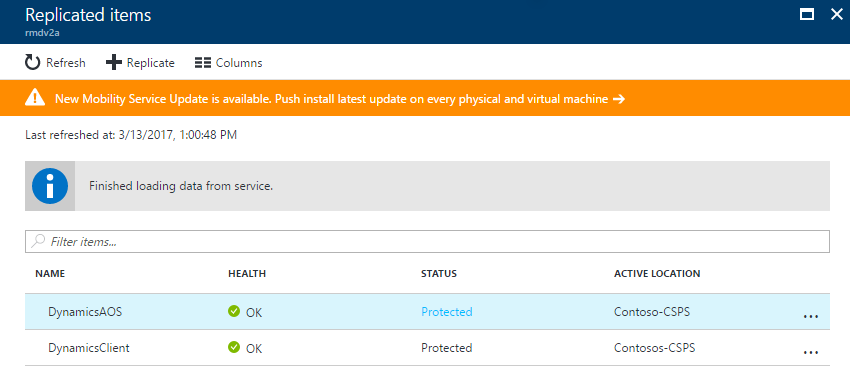
4.配置网络
配置 VM 计算和网络设置
对于 Dynamics AX 客户端和应用程序对象服务器 VM,请在 Site Recovery 中配置网络设置,以便在故障转移后将 VM 网络附加到适当的灾难恢复网络。 确保可将这些层的灾难恢复网络路由到 SQL 层。
可以在已复制的项中选择要配置网络设置的 VM,如以下快照中所示:
对于应用程序对象服务器,选择正确的可用性集。
如果使用静态 IP,请在“目标 IP”文本框中指定希望 VM 采用的 IP 。
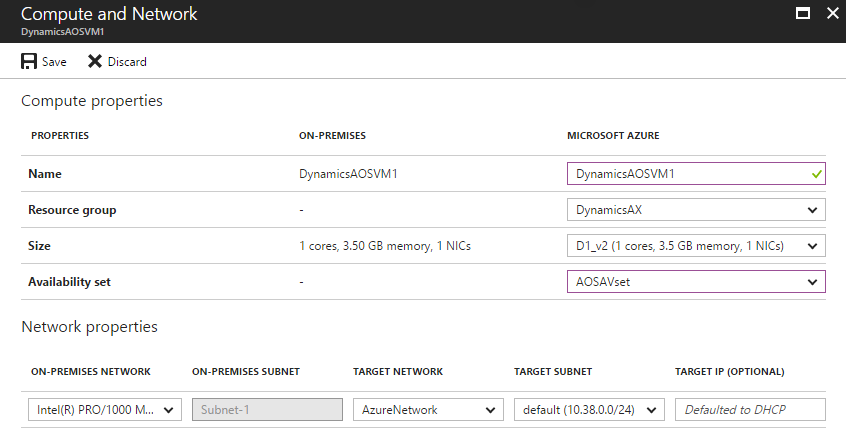
5.创建恢复计划
可以在 Site Recovery 中创建恢复计划,将故障转移过程自动化。 在恢复计划中添加应用层和 Web 层。 在不同的组中将它们排序,以便先关闭前端,再关闭应用层。
在订阅中选择 Site Recovery 保管库,并选择“恢复计划” 磁贴。
选择“+ 恢复计划” 并指定名称。
选择“源” 和“目标” 。 目标可以是 Azure 或辅助站点。 如果选择 Azure,则必须指定部署模型。
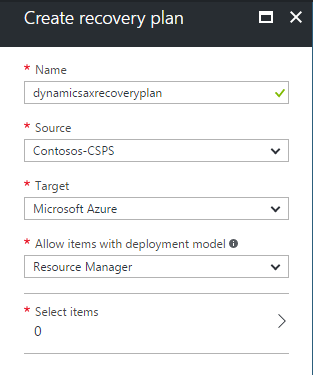
为恢复计划选择应用程序对象服务器和客户端 VM,然后选择 ✓。
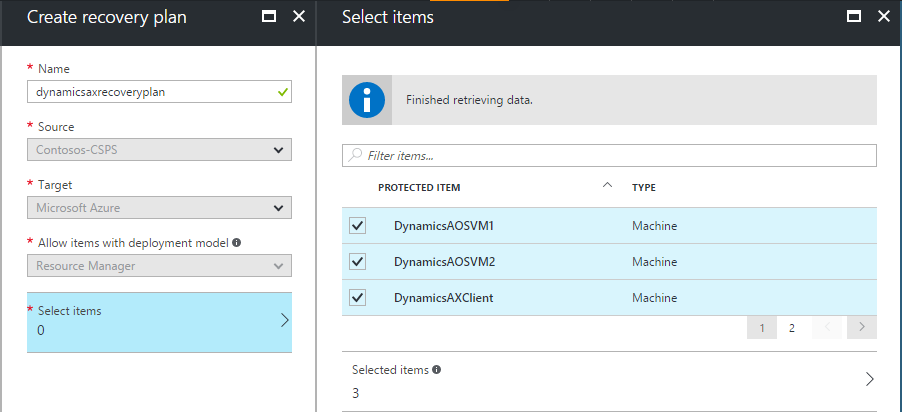
恢复计划示例:
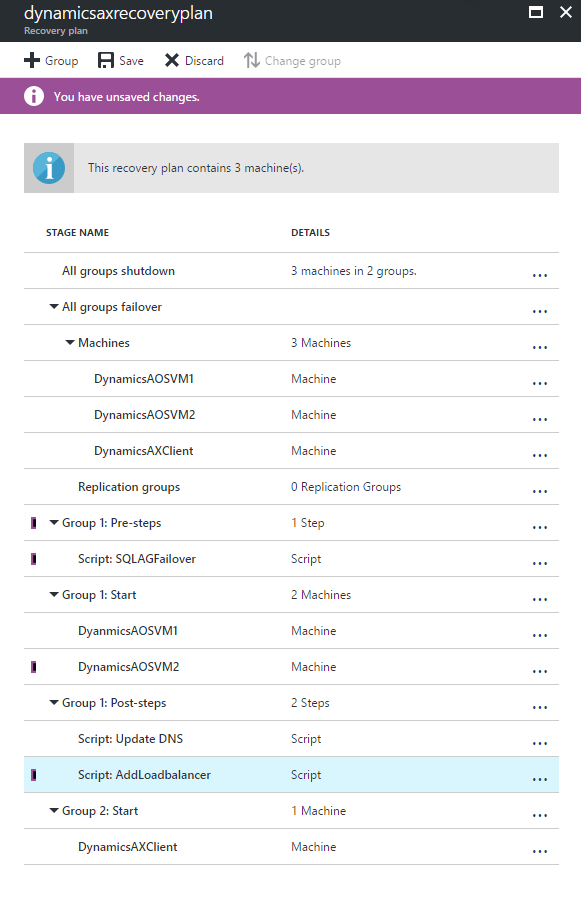
可通过添加以下步骤来自定义 Dynamics AX 应用程序的恢复计划。 以上快照显示添加所有步骤后的完整恢复计划。
SQL Server 故障转移步骤:有关 SQL Server 特定恢复步骤的信息,请参阅使用 SQL Server 和 Azure Site Recovery 复制应用程序。
故障转移组 1:对应用程序对象服务器 VM 进行故障转移。 确保选择的恢复点尽量靠近数据库 PIT,但不能在它的前面。
脚本:添加负载均衡器(仅限 E-A)。 应用程序对象服务器 VM 组启动后,请添加一个脚本(通过 Azure 自动化),以便向其添加负载均衡器。 可以使用脚本完成此任务。 有关详细信息,请参阅如何为多层应用程序灾难恢复添加负载均衡器。
故障转移组 2:对 Dynamics AX 客户端 VM 进行故障转移。 在执行恢复计划的过程中故障转移 Web 层 VM。
执行测试故障转移
有关在测试故障转移期间的 Active Directory 具体信息,请参阅“Active Directory 灾难恢复解决方案”随附的指南。
有关测试故障转移期间 SQL Server 的特定信息,请参阅使用 SQL Server 和 Azure Site Recovery 复制应用程序。
转到 Azure 门户,选择 Site Recovery 保管库。
选择针对 Dynamics AX 创建的恢复计划。
选择“测试故障转移” 。
选择虚拟网络开始测试故障转移过程。
辅助环境启动后,可以执行验证。
完成验证后,选择“验证完成” ,随后将清理测试故障转移环境。
有关执行测试故障转移的详细信息,请参阅在 Site Recovery 中执行到 Azure 的测试故障转移。
执行故障转移
转到 Azure 门户,选择 Site Recovery 保管库。
选择针对 Dynamics AX 创建的恢复计划。
选择“故障转移” ,然后选择“故障转移” 。
选择目标网络,并选择 ✓ 开始故障转移过程。
有关执行故障转移的详细信息,请参阅 Site Recovery 中的故障转移。
执行故障回复
有关在故障回复期间的 SQL Server 具体注意事项,请参阅使用 SQL Server 和 Azure Site Recovery 复制应用程序。
转到 Azure 门户,选择 Site Recovery 保管库。
选择针对 Dynamics AX 创建的恢复计划。
选择“故障转移” ,然后选择“故障转移” 。
选择“更改方向”。
选择适当的选项:数据同步和 VM 创建。
选择 ✓ 开始执行故障回复过程。
有关执行故障回复的详细信息,请参阅将 VMware VM 从 Azure 故障回复到本地。
摘要
使用 Site Recovery 可为 Dynamics AX 应用程序创建一个完整的自动化灾难恢复计划。 发生服务中断时,可在数秒内从任何位置启动故障转移,在数分钟内启动和运行应用程序。
后续步骤
若要详细了解如何使用 Site Recovery 保护企业工作负荷,请参阅我可以保护哪些工作负荷?。